Win11如何设置任务栏不合并窗口?
更新日期:2023-09-22 04:09:51
来源:系统之家
手机扫码继续观看

习惯了电脑下方任务栏不合并窗口的用户肯定不喜欢win11的默认设置——任务栏的窗口合并,这让用户的使用变得麻烦。那想要取消任务栏合并窗口,要如何设置呢?接下来我们就一起看看详细的教程吧。
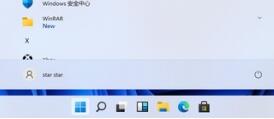
win11任务栏怎么设置不合并窗口
答:无法设置
1、我们可以进入设置,找到任务栏设置,发现并没有相关的设置。
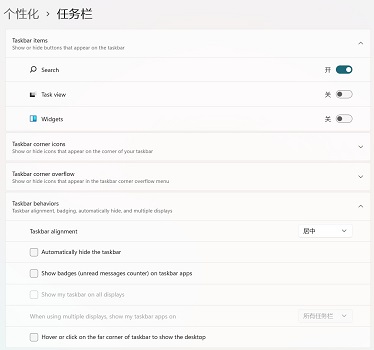
2、对此,有网友咨询了微软客服,表示目前win11确实无法取消合并窗口。
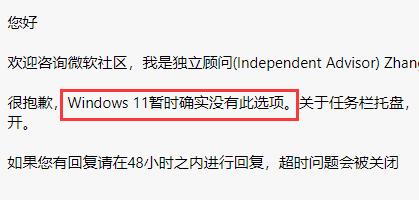
3、因此大家如果实在使用起来麻烦,那就只能回退win10系统了。
4、进入系统设置,在其中选择“恢复”,然后点击恢复选项下的“返回”就可以了。
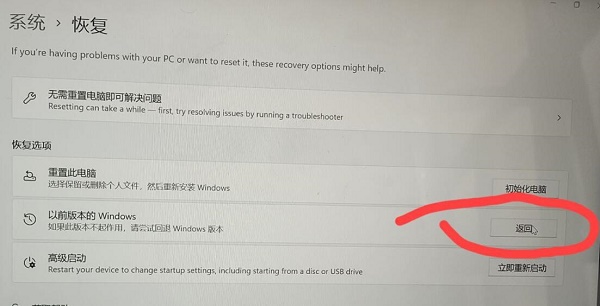
该文章是否有帮助到您?
常见问题
- monterey12.1正式版无法检测更新详情0次
- zui13更新计划详细介绍0次
- 优麒麟u盘安装详细教程0次
- 优麒麟和银河麒麟区别详细介绍0次
- monterey屏幕镜像使用教程0次
- monterey关闭sip教程0次
- 优麒麟操作系统详细评测0次
- monterey支持多设备互动吗详情0次
- 优麒麟中文设置教程0次
- monterey和bigsur区别详细介绍0次
系统下载排行
周
月
其他人正在下载
更多
安卓下载
更多
手机上观看
![]() 扫码手机上观看
扫码手机上观看
下一个:
U盘重装视频











